Se você decidir tentar o navegador do Yandex, mas você é ruim imaginar como configurar esse navegador, então é melhor consultar as instruções. Ao clicar na opção errada, corre o risco de derrubar o trabalho do aplicativo. Claro, todos os navegadores fazem aproximadamente um princípio, para que o novo usuário foi intuitivamente compreensível onde imprensa e o que fazer, no entanto, algumas funções e configurações estão escondidos em completamente outros locais de Yandex browser. leia atentamente as instruções e explicações neste artigo para configurar independentemente do navegador, de acordo com seus desejos e preferências.
Como configurar as principais funções do Yandex Navegador
Abrir o navegador pela primeira vez, você vai ver sobre a mesma imagem, como na imagem abaixo: você terá várias abas no meio da tela, um belo screensaver e barra de ferramentas de cima.
- Para avançar para a configuração mais básica, encontrará um pequeno ícone com três faixas no canto superior direito do programa.
- Clique nele uma vez o botão esquerdo do mouse.
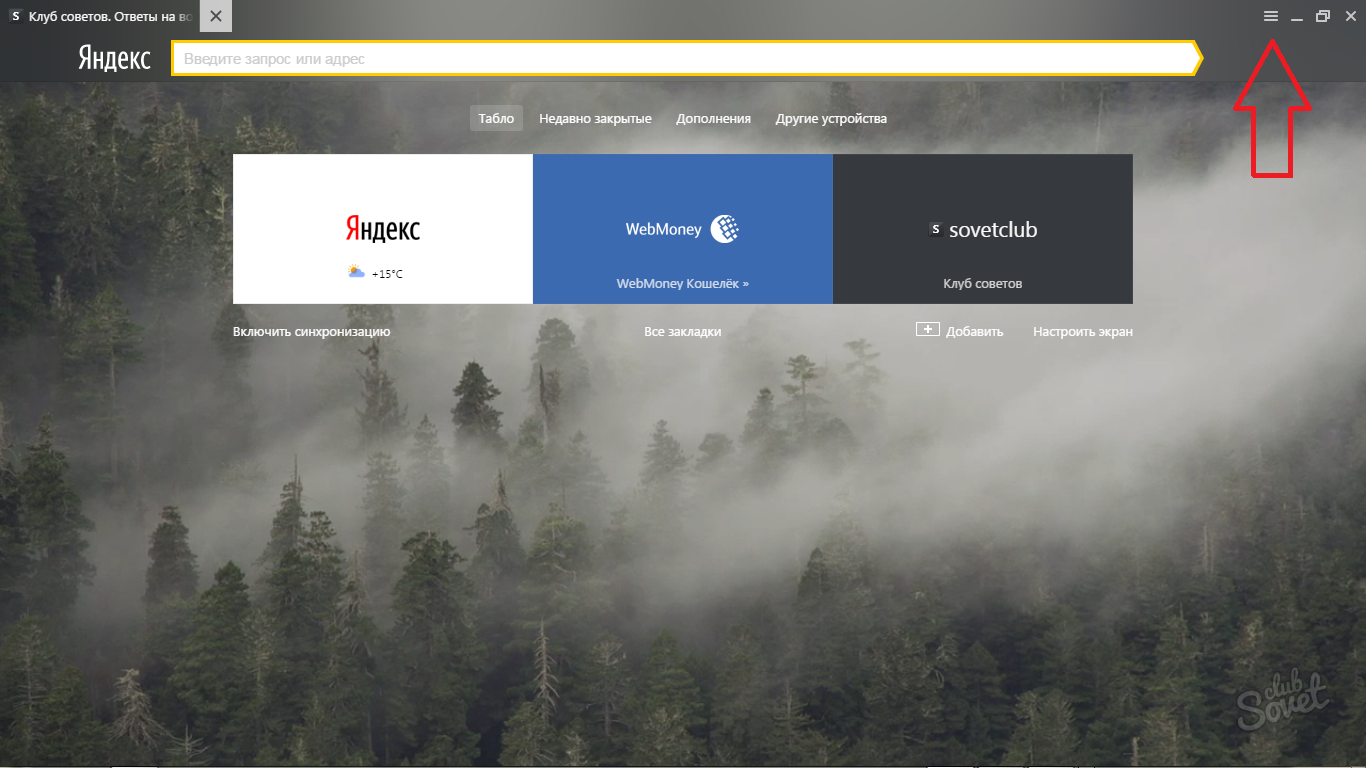
- Imediatamente você verá o menu principal do navegador do Yandex. Você tem um monte de opções: ver o seu histórico, downloads, a edição de suplementos, vista marcadores. Você precisa de um "configurações" string.
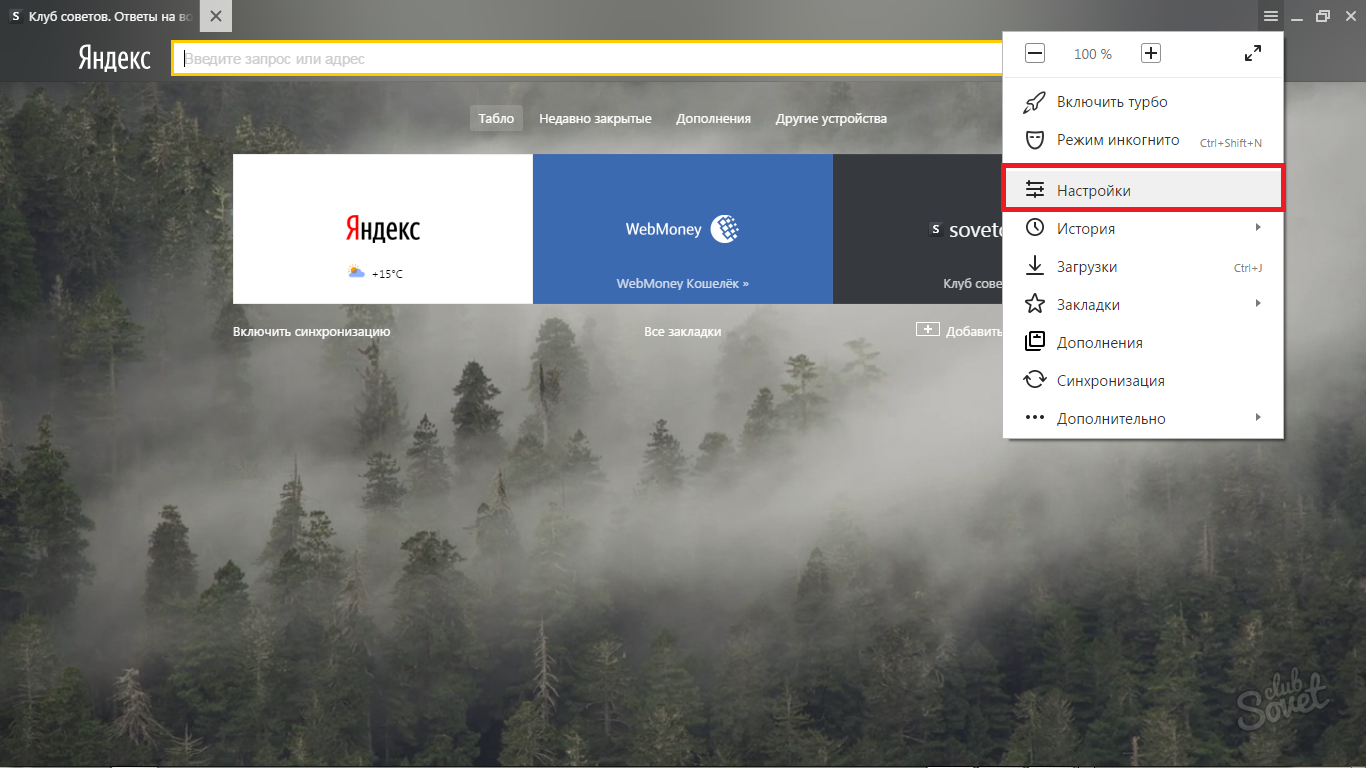
Uma vez dentro esta opção, você pode começar a depuração de um browser.
- A primeira linha será "sincronização". Esta é uma habilidade navegador especial que lhe permitirá não perder todas as configurações e favoritos se algo acontecer com o sistema de computador.
- Clique no botão "Ativar sincronização" para usá-lo.
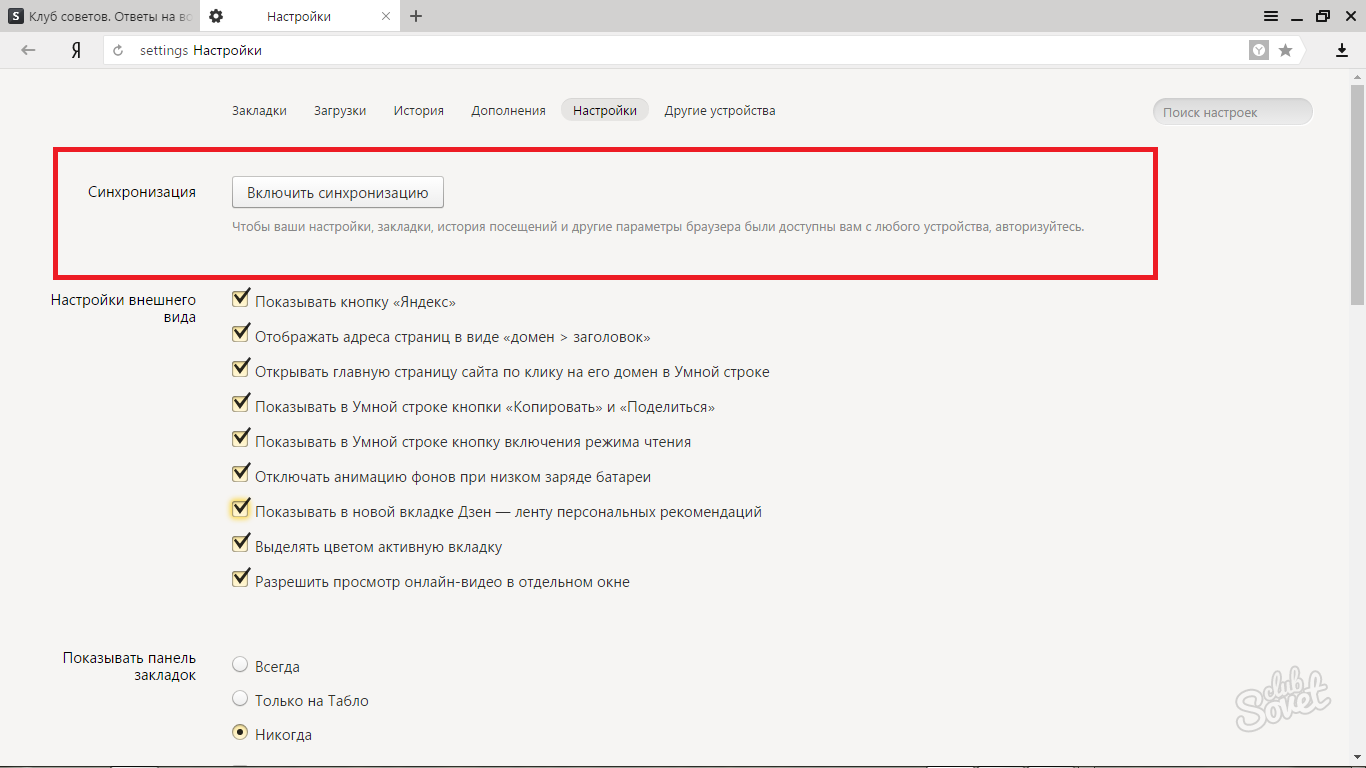
- É o suficiente para que você digite o e-mail de Yandex para favoritos e configurações de sincronização.
- Se você não tem nenhum e-mail, em seguida, clique no botão "Ativar conta".
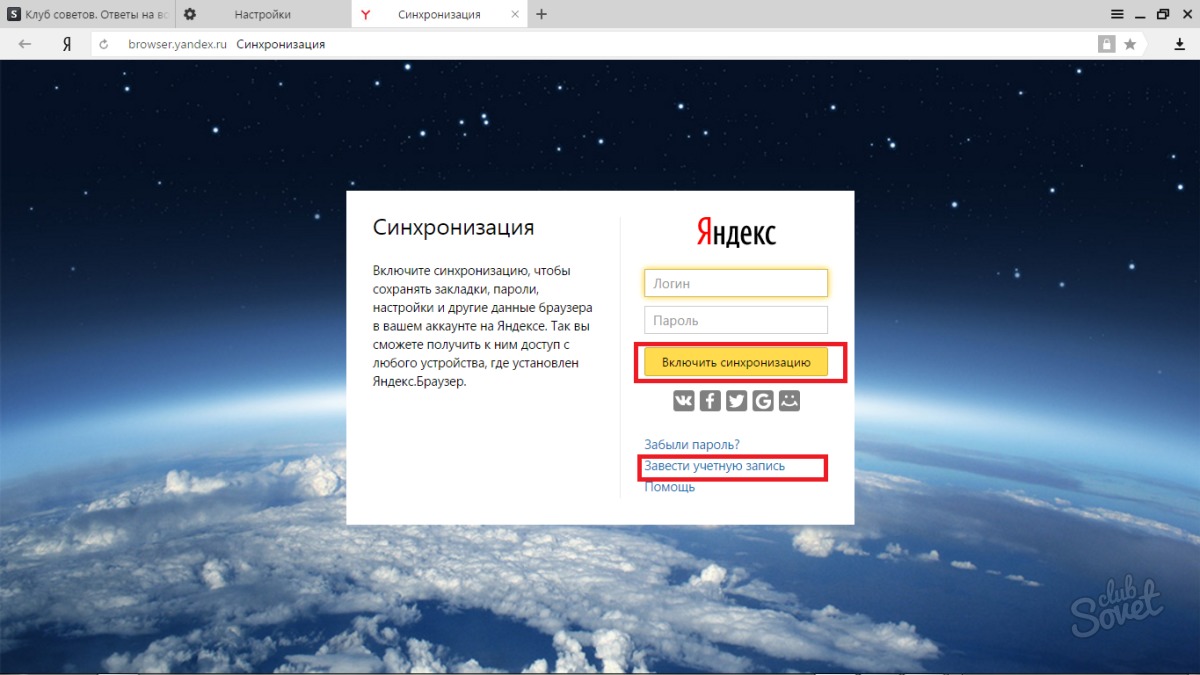
Configurar a sincronização, voltar ao menu anterior com configurações. Antes haverá um grande bloco com o nome "Configurações externos" eo bloco menor "Show bookmarks painel".
leia atentamente cada linha para entender o que é dito sobre isso. Aqui estão os mais importantes linhas neste menu:
- "Desconecte a animação dos backgrounds com uma carga de bateria fraca" - este item não é apenas um caractere decorativo. Colocando um carrapato, você salva os minutos preciosos de cobrar sua bateria.
- "Mostrar na nova guia DZEN" é o caso de cada usuário. Quando você abre uma nova guia, ele exibe notícias e sites formados a partir de seus interesses. Você pode colocar um carrapato aqui para ver a fita Zen.
- "Permitir vídeos on-line de navegação em uma janela separada" - alguns sites solicitam essa oportunidade, portanto, marque a caixa.
Todos os outros itens são puramente estéticos. O bloco inferior com o painel Bookmarks é necessário para exibir seus sites salvos. Se você quiser ver a banda com eles sempre, defina o valor "sempre". "Somente no placar" colocará marcadores na janela de boas-vindas para o placar Yandex.

Continua muito pouco:
- Selecione-se na linha "Pesquisar" do mecanismo de pesquisa que você usa.
- O que você quer ver ao abrir um navegador: as últimas tabelas ou placar com sites? Marque a opção especificada.
- Ações Quando você fecha a guia, você também escolhe.
- Os dois últimos pontos - a aparência das guias. Normalmente, os usuários colocam a exibição de guias de cima. E o último item permite que as guias diminuam se você as abriu demais.

Na parte inferior das configurações, você pode ver o botão "Mostrar configurações avançadas". Se você é um usuário inexperiente e tem medo de colocar extra, é melhor não tentar configurar parâmetros adicionais. Eles são definidos por padrão em posições bastante confortáveis.

Como configurar adições ao navegador Yandex
Muitos novos recursos podem dar add-ons: antivírus, esconder publicidade, notícias pop-up e muito mais.
- Nas configurações do navegador, vá para a guia "Add-Ons".

- Você verá algumas adições padrão que podem ser ativadas diretamente nesta página. Leia as descrições dessas ferramentas para descobrir o que eles fazem e para quais fins são. Se você quisesse ligar um deles, basta clicar no botão onde o "OFF" é escrito ou passar o cursor sobre ele.

- Para colocar sua adição, vá até a parte inferior da página e clique no campo "Catálogo de extensões para yandex.bauser".

- Você verá uma enorme lista de adições e extensões oficiais. Para instalar um deles, basta clicar nele e clique em "Adicionar a Yandex.Browser".

Como configurar marcadores no navegador Yandex
- Você pode adicionar os seus sites favoritos para bookmarks especiais e acesso acesso a qualquer momento. Para fazer isso, você precisa ir para o site que você deseja salvar. Em seguida, preste atenção ao pequeno asterisco de cinza no canto superior direito do site.

Clique nele e você verá um pequeno menu.
- Aqui você pode definir um nome para o marcador.
- Selecione o caminho do local "painel Marcadores".
- Agora clique em "Concluir".
Um asterisco vai mudar a cor para amarelo.

Para ver seus favoritos, voltar no menu de configurações e mover o cursor para a string "Bookmark".

Você terá uma lista destes marcadores que fez um início menu e pequenos.
Clique na corda "Mostrar painel de marcador".

Preparar. Você vê todos os sites que você salvou.
Para desativar o painel, faça o algoritmo novamente.

Como configurar o placar no navegador Yandex
O placar acolhedor é muito conveniente de usar e tem uma bela vista. Você pode alterar ou excluir células com sites no canto direito da janela.
- Ao clicar sobre o bloqueio, você bloquear a guia e não deixá-lo mudar. Se o ícone do cadeado estiver aberto, o Tab irá mudar o conteúdo em breve.
- A engrenagem permite que você altere o nome da célula e o site nele.
- A cruz remove o site.

- Clique no botão "Adicionar" para criar um novo site.

- Digite o nome ou o endereço do site, selecione-o na lista abaixo e clique em Concluir.

- No menu "Configurar Ecrã", as opções para o projeto bonito janela estará disponível.

- Escolha um protetor de tela para si e para mover as células no placar como você quer.












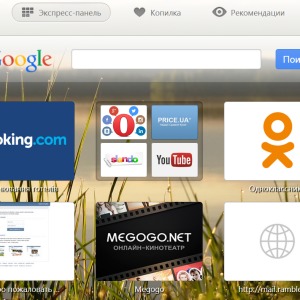



















voywa